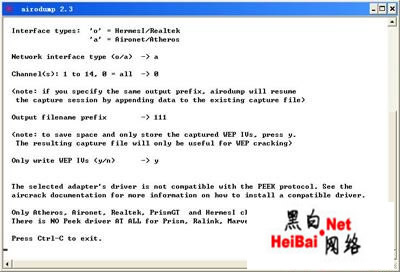
(2)下载无线网卡新驱动:
要想下载合适的无线网卡新驱动就需要到前面提到的那个跳转页面了。
第一步:打开的页面地址为http://www.wildpackets.com/support/product_support/airopeek/hardware,我们通过这个地址下载适合自己网卡的可以使用airodump的驱动。
第二步:在搜索设备页面中选择自己无线网卡的品牌和型号。笔者选择tp-link的所有无线产品进行查询,看看应该下载哪个驱动。
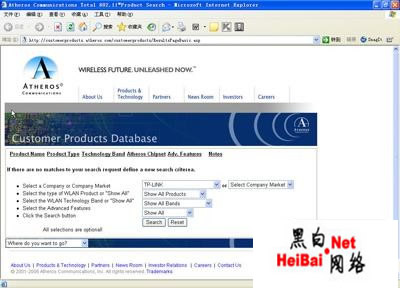
第三步:在查询结果页面中我们可以看到自己的510g网卡应该使用该站点提供的ar5005g驱动来使用airodump。(如图10)
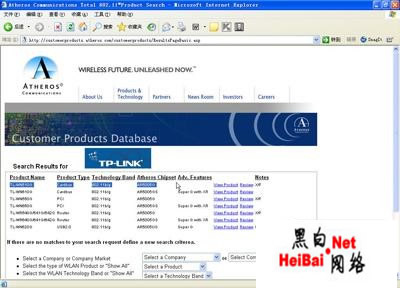
第四步:再次返回http://www.wildpackets.com/support/product_support/airopeek/hardware页面,你会在该页内容上看到关于该驱动所兼容的atheros卡型号,里面会提到ar5005,虽然我们的是ar5005g但是可以使用。点该页面下方的the wildpackets atheros wireless driver v4.2链接进行下载即可。
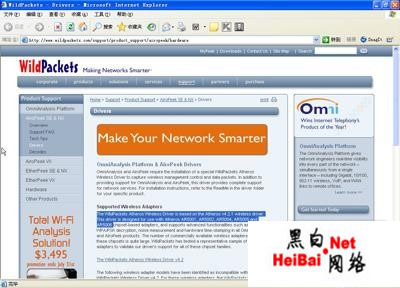
第五步:下载wildpackets atheros wireless driver v4.2驱动到本地硬盘。
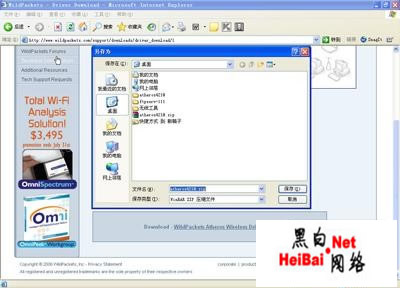
第六步:打开后里面有三个文件,我们的无线网卡升级工作就要靠这三个文件。
(3)安装无线网卡新驱动:
之前下载的wildpackets atheros wireless driver v4.2压缩包里的三个文件就是我们安装驱动的主角。
第一步:在桌面网上邻居图标上点鼠标右键,并选择属性。
第二步:在自己的无线网卡对应的本地连接上点鼠标右键,并选择属性。

第三步:在无线网络连接属性窗口中的“常规”标签下点网卡信息旁边的“配置”按钮。
第四步:在“驱动程序”标签中点“更新驱动程序”按钮。
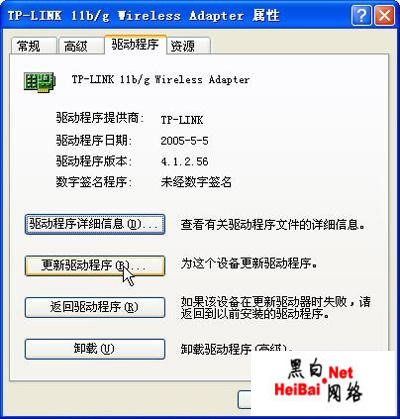






发表评论